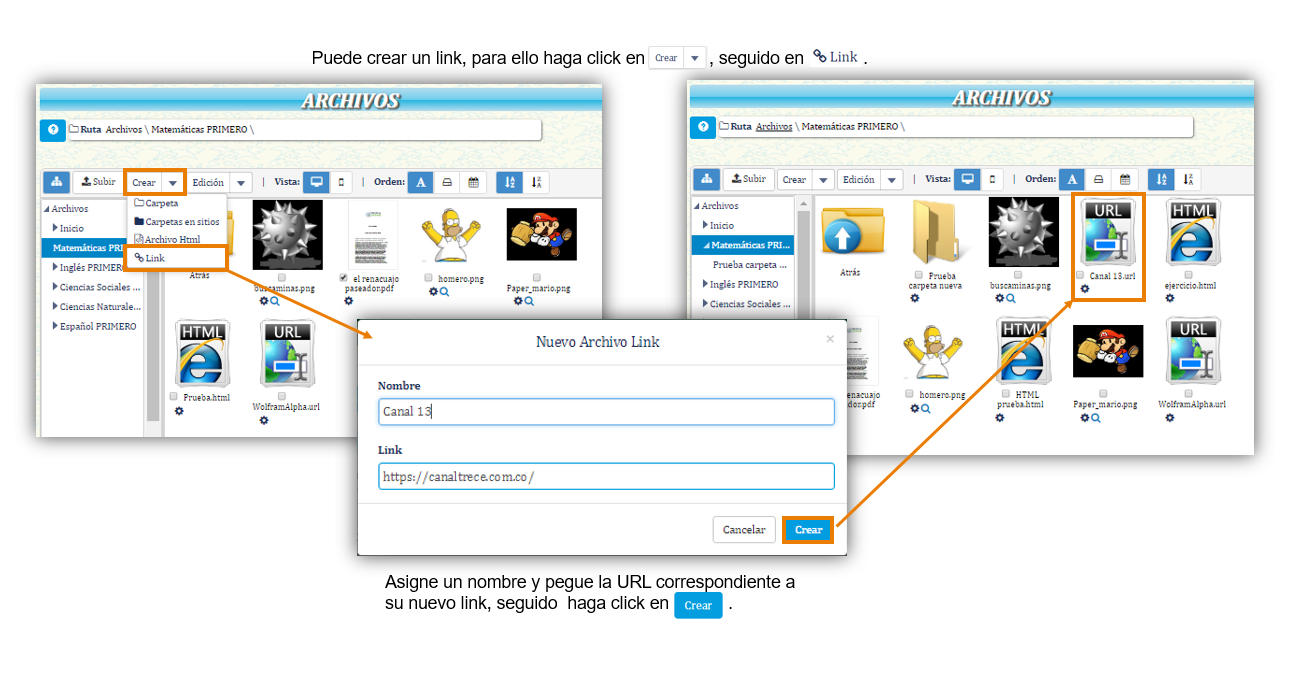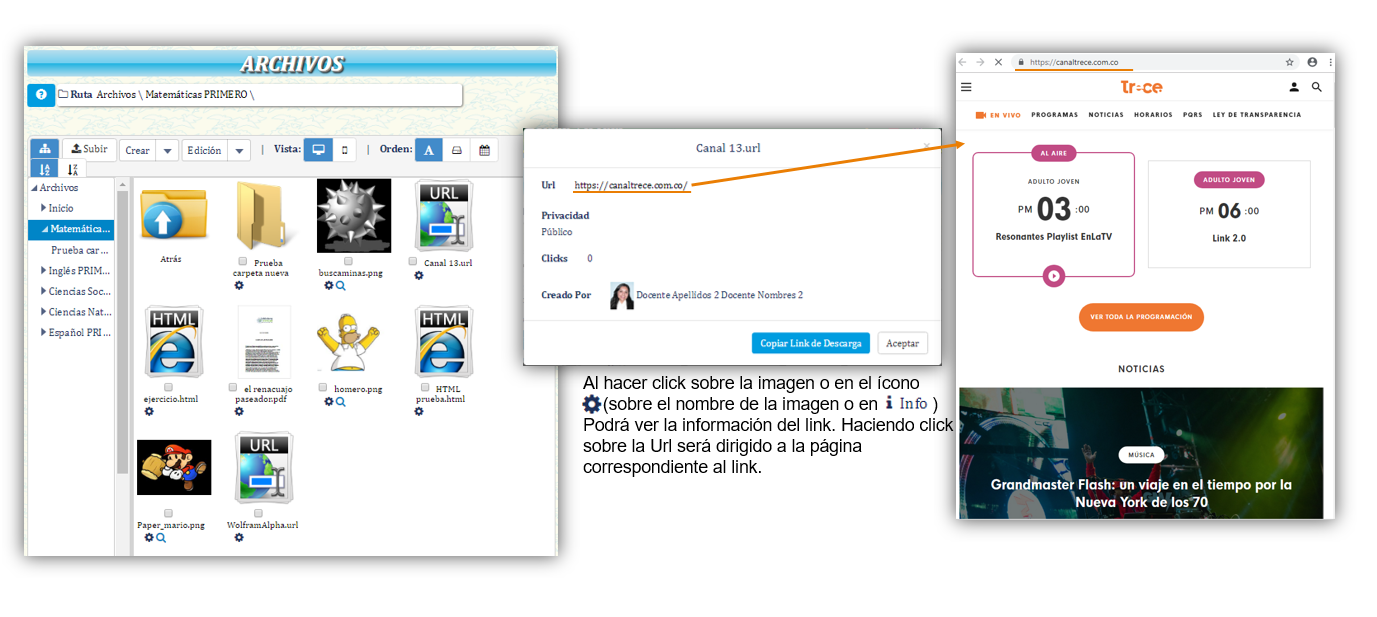Diferencia entre revisiones de «Docente: Archivos»
De Documentación
| Línea 32: | Línea 32: | ||
<html><img class="image" src="https://s3.amazonaws.com/archivos.vpsnotas.com/Manuales/AgendaVirtual/Imagenes/Docentes/archivoDescargarComprimido.png"/></html> | <html><img class="image" src="https://s3.amazonaws.com/archivos.vpsnotas.com/Manuales/AgendaVirtual/Imagenes/Docentes/archivoDescargarComprimido.png"/></html> | ||
| − | == Editar una carpeta o un archivo | + | ==Editar una carpeta o un archivo== |
*<p class="paragraph">Para editar la información de un archivo o una carpeta haga click en el botón <html><img src="https://s3.amazonaws.com/archivos.vpsnotas.com/Manuales/AgendaVirtual/Imagenes/Docentes/archivoBotonConfi.png"/></html>, seguido en '''"Editar"'''.</p> | *<p class="paragraph">Para editar la información de un archivo o una carpeta haga click en el botón <html><img src="https://s3.amazonaws.com/archivos.vpsnotas.com/Manuales/AgendaVirtual/Imagenes/Docentes/archivoBotonConfi.png"/></html>, seguido en '''"Editar"'''.</p> | ||
| − | <html><img class="image" src="https://s3.amazonaws.com/archivos.vpsnotas.com/Manuales/AgendaVirtual/Imagenes/Docentes/archivoConfiguracion.png"/></html> | + | <html><img class="image" src="https://s3.amazonaws.com/archivos.vpsnotas.com/Manuales/AgendaVirtual/Imagenes/Docentes/archivoConfiguracion.png?20181009"/></html> |
<html><img class="image" src="https://s3.amazonaws.com/archivos.vpsnotas.com/Manuales/AgendaVirtual/Imagenes/Docentes/archivoEditarCarpeta.png"/></html> | <html><img class="image" src="https://s3.amazonaws.com/archivos.vpsnotas.com/Manuales/AgendaVirtual/Imagenes/Docentes/archivoEditarCarpeta.png"/></html> | ||
| + | |||
| + | ==Subir un archivo== | ||
| + | |||
| + | <html><img class="image" src="https://s3.amazonaws.com/archivos.vpsnotas.com/Manuales/AgendaVirtual/Imagenes/Docentes/archivoSubir.png"/></html> | ||
| + | |||
| + | ==Crear: Carpeta, HTML o link== | ||
| + | |||
| + | *<p class="paragraph">Crear una carpeta.</p> | ||
| + | <html><img class="image" src="https://s3.amazonaws.com/archivos.vpsnotas.com/Manuales/AgendaVirtual/Imagenes/Docentes/archivoCrearCarpeta.png"/></html> | ||
| + | |||
| + | *<p class="paragraph">Crear archivo HTML.</p> | ||
| + | <html><img class="image" src="https://s3.amazonaws.com/archivos.vpsnotas.com/Manuales/AgendaVirtual/Imagenes/Docentes/archivoCrearHTML.png"/></html> | ||
| + | |||
| + | *<p class="paragraph">Crear link.</p> | ||
| + | <html><img class="image" src="https://s3.amazonaws.com/archivos.vpsnotas.com/Manuales/AgendaVirtual/Imagenes/Docentes/archivoCrearLink.png"/></html> | ||
| + | |||
| + | <html><img class="image" src="https://s3.amazonaws.com/archivos.vpsnotas.com/Manuales/AgendaVirtual/Imagenes/Docentes/archivoCrearLink2.png"/></html> | ||
Revisión del 15:20 9 oct 2018
Contenido
Ingresar al módulo archivos
Para ingresar al módulo de Archivos, haga click en el botón de archivos que se encuentra en el menú principal.
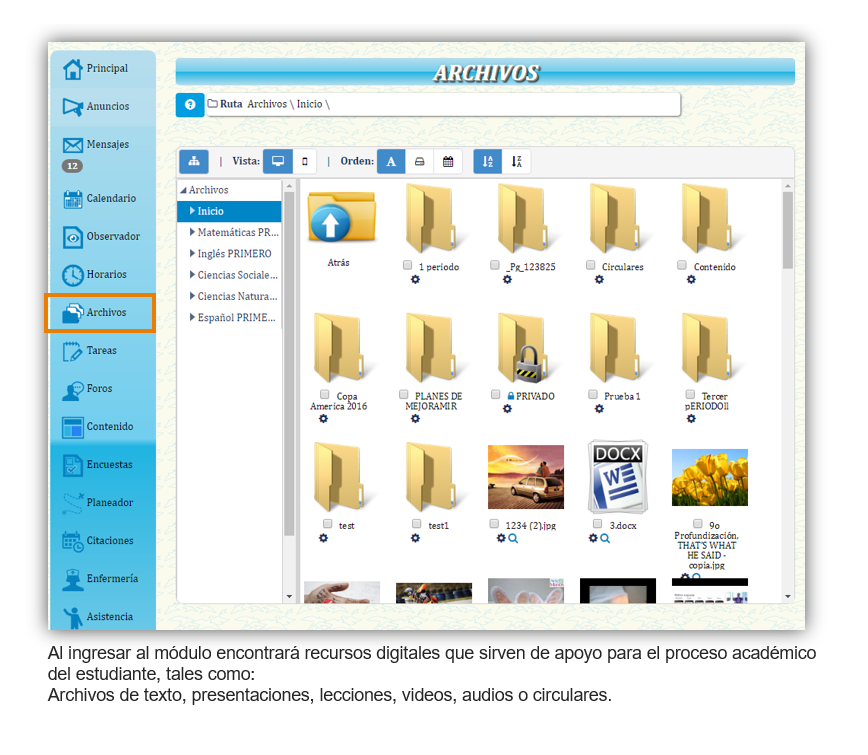
Cuando se encuentre en una subcarpeta puede volver a la caperta que la contiene haciendo click en la carpeta "Atrás"
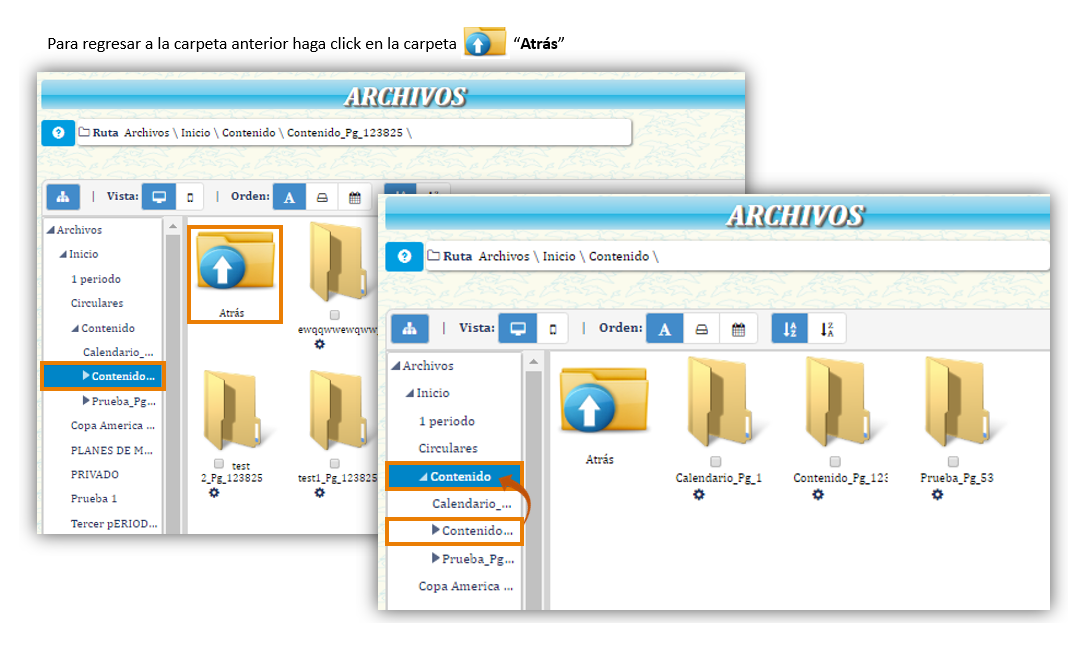
Ver archivos
Para ver un archivo:

Para ver archivos de una carpeta comprimida:
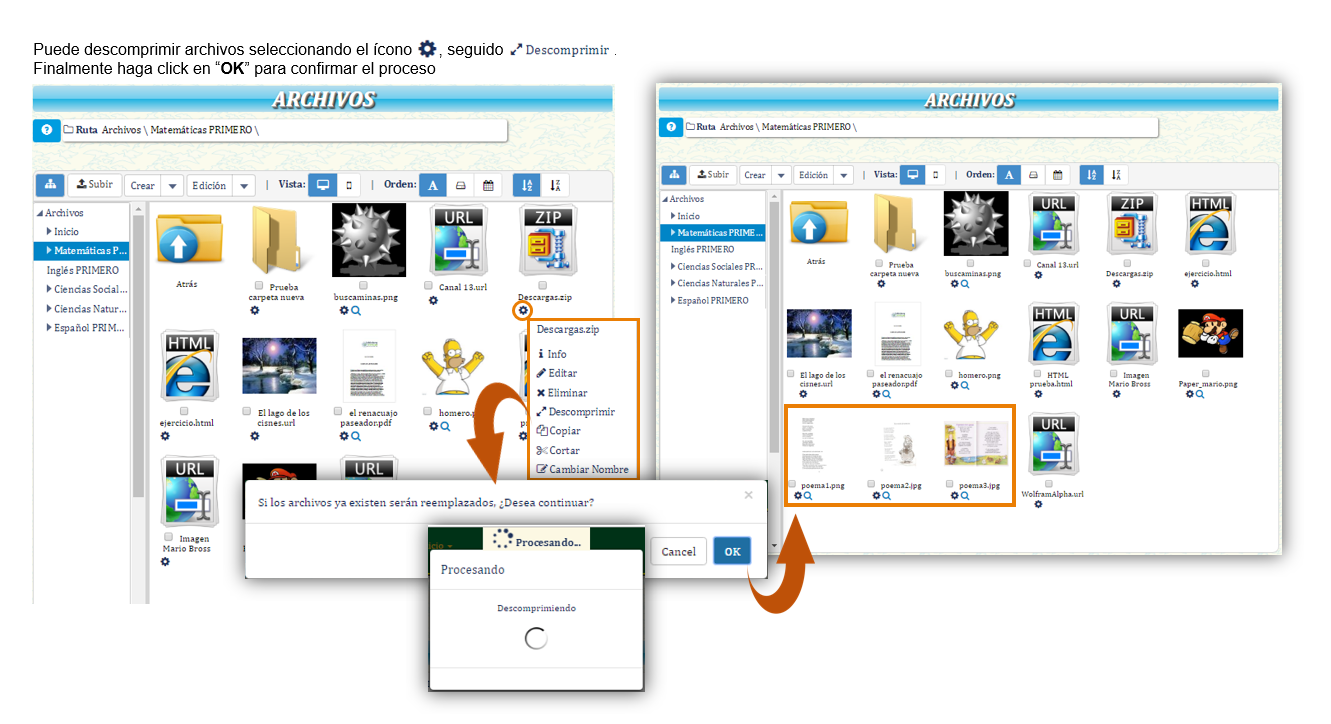
Descargar un archivo
Puede descargar un archivo desde la vista o la información del mismo.
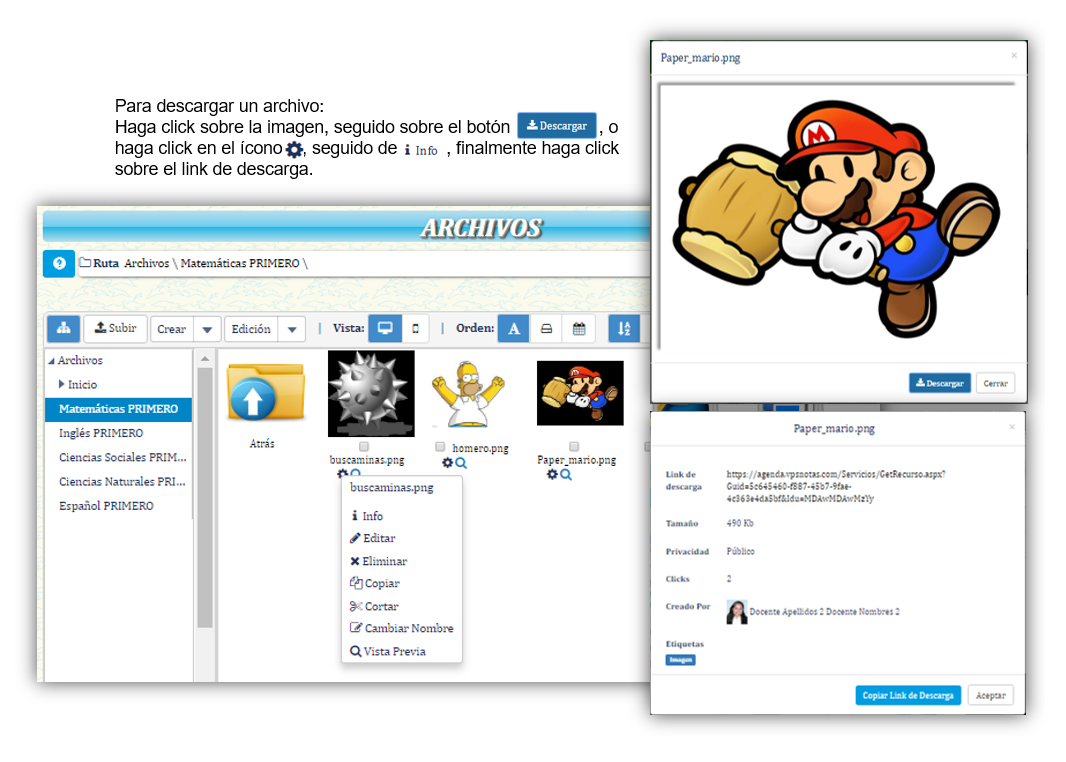
También puede descargar varios archivos a la vez.
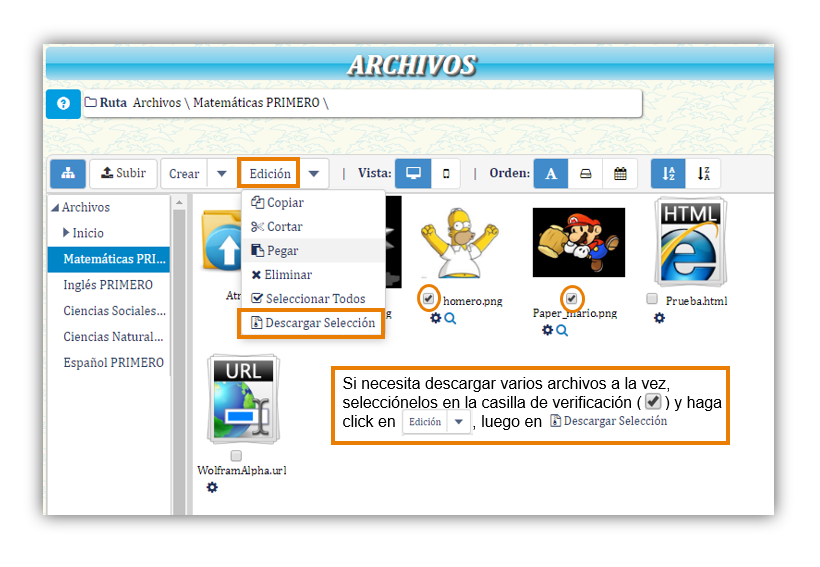
O descargar una carpeta comprimida.
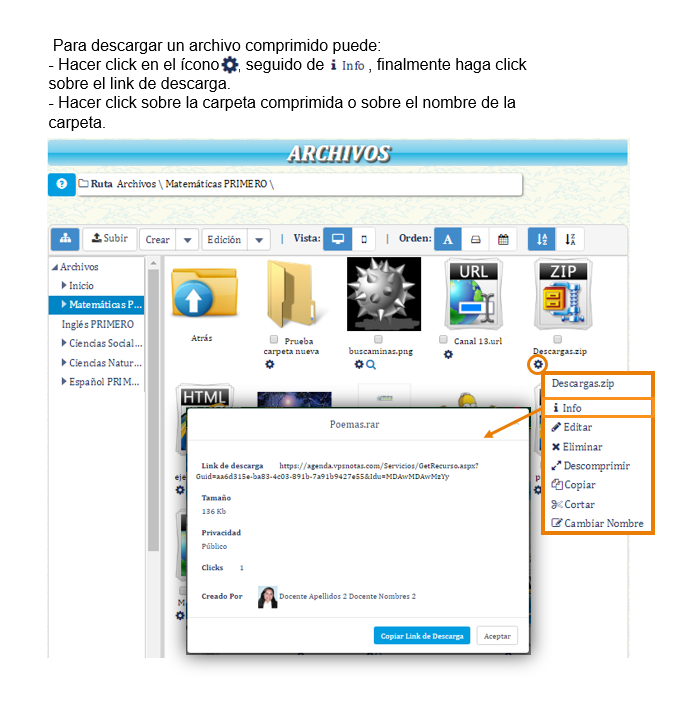
Editar una carpeta o un archivo
Para editar la información de un archivo o una carpeta haga click en el botón
 , seguido en "Editar".
, seguido en "Editar".

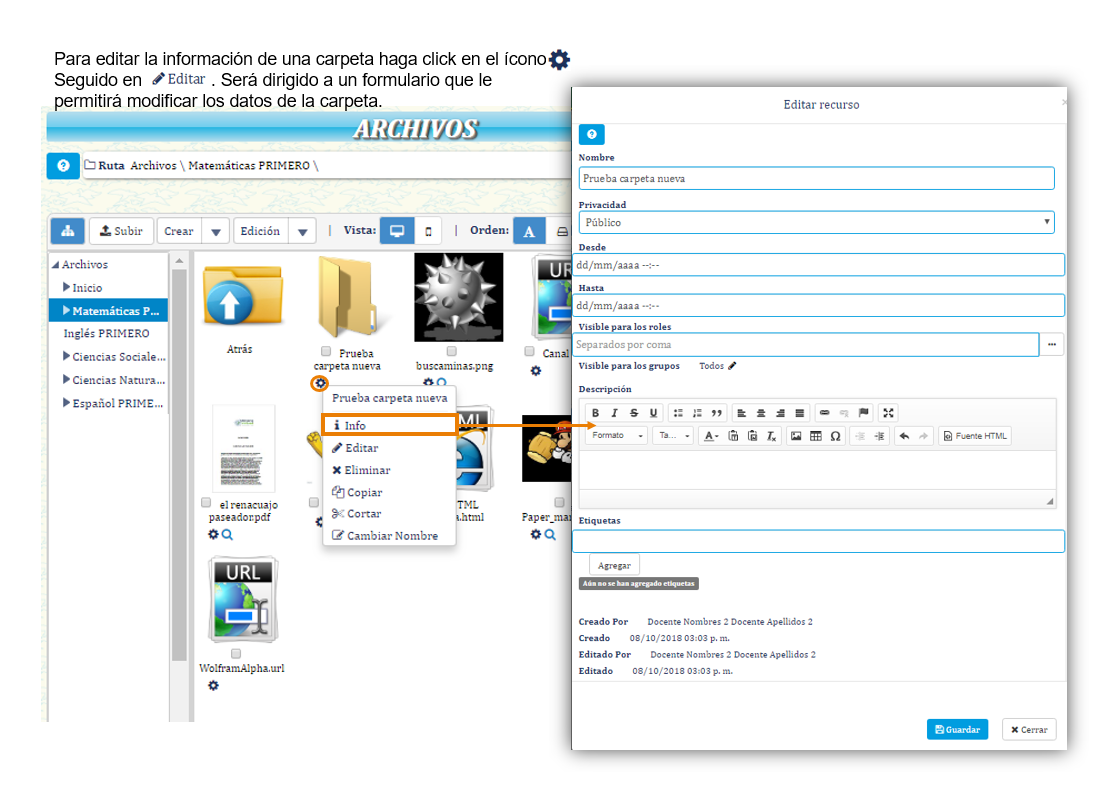
Subir un archivo
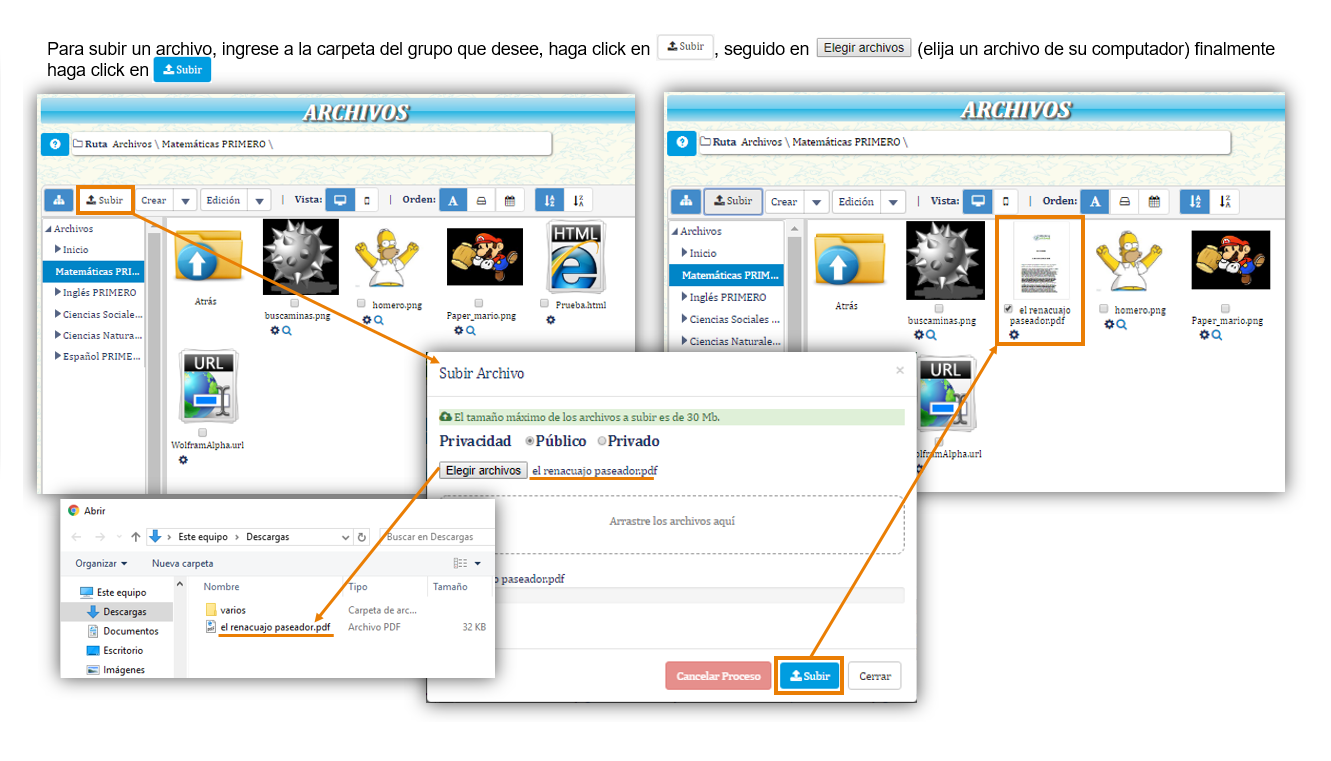
Crear: Carpeta, HTML o link
Crear una carpeta.
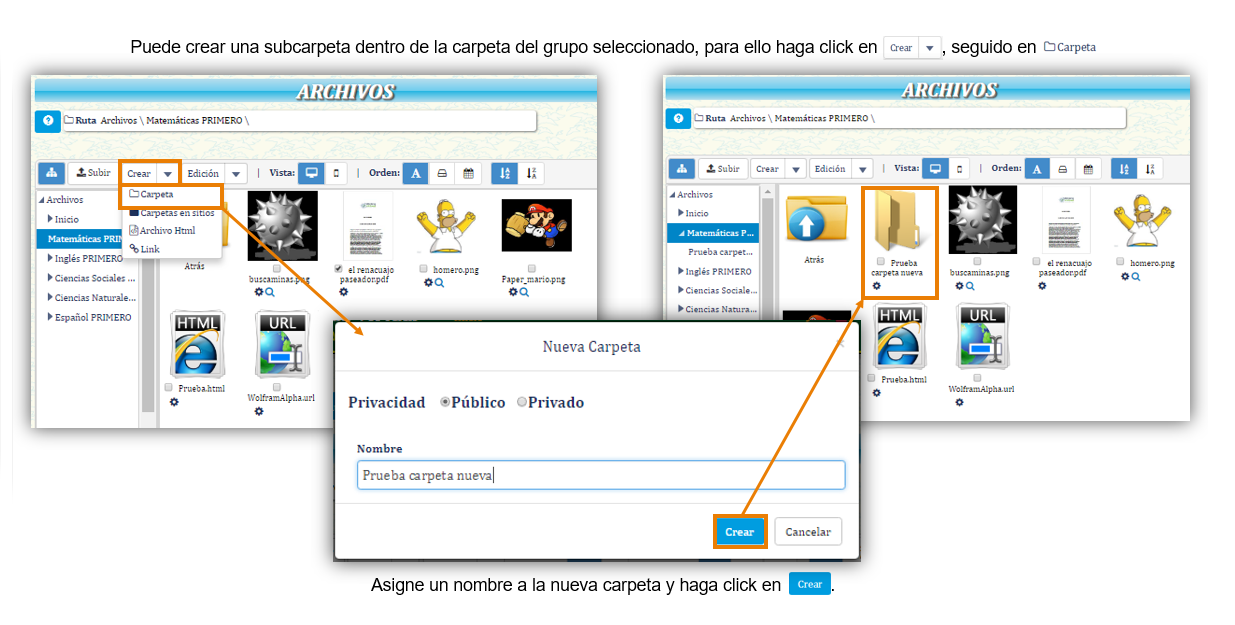
Crear archivo HTML.
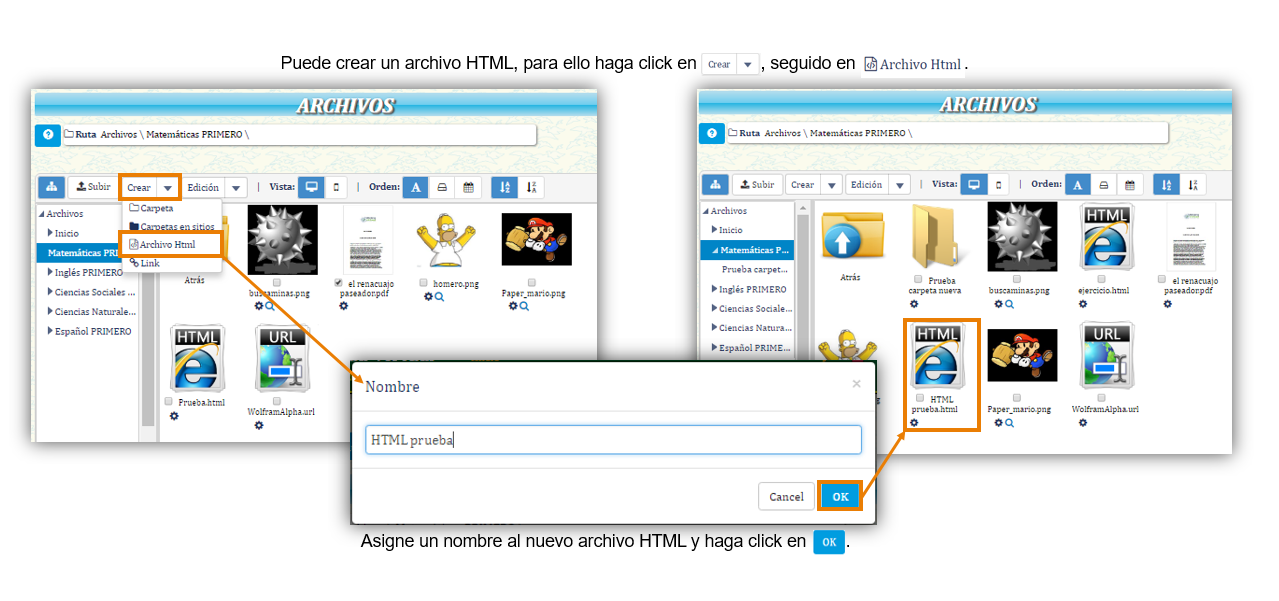
Crear link.